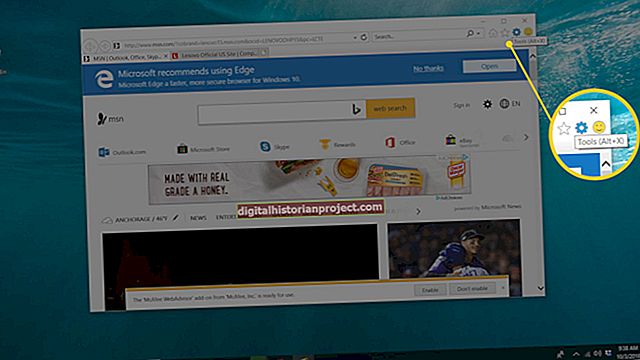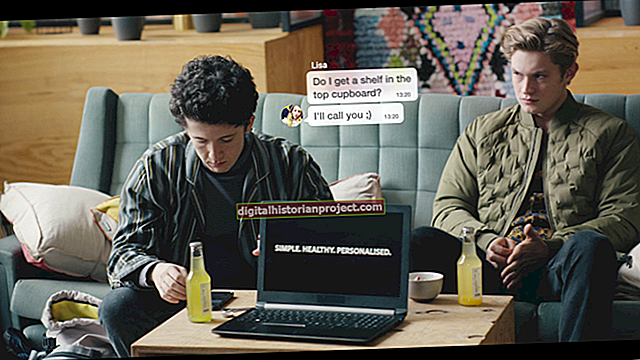Quando você está no iPad, não pode usar muitos dos sites que usa em um computador para verificar a velocidade do seu Wi-Fi porque eles usam Flash e outros plug-ins que não são compatíveis com o sistema operacional móvel. A App Store oferece vários aplicativos de teste de velocidade compatíveis com iPad. Você pode usá-los para solucionar problemas de conexão e confirmar a velocidade média do Wi-Fi.
Testes de Velocidade
O Speedtest.net, um dos sites mais comuns usados para verificar a velocidade da Internet, oferece um aplicativo gratuito que mostra a velocidade de download, upload e taxa de ping do seu iPad. Ele mostra não apenas os resultados mais recentes, mas também lista os resultados de outros testes que você executou. Da mesma forma, o aplicativo Speedtest X HD rastreia estatísticas para seus testes de velocidade, incluindo as taxas de upload, download e ping. Se você preferir usar um site, TestMy.net funciona com dispositivos móveis, assim como 3GSpeed.info.
Resultados
Os testes de velocidade retornam resultados como megabits por segundo - não confunda esses Mbps com "megabytes por segundo". Uma velocidade de download de 2 Mbps é cerca de 40 vezes a velocidade da Internet discada, mas é considerada quase glacial pelos padrões de banda larga. A velocidade de upload normalmente será mais lenta do que a velocidade de download. A taxa de ping refere-se à rapidez com que os dados do teste foram do computador para o servidor e de volta para o computador; isso também é conhecido como "atraso". Uma baixa taxa de ping indica uma conexão rápida.
Variáveis
Você não pode esperar obter a velocidade total de download / upload prometida por seu ISP via Wi-Fi. Não apenas as velocidades são mais baixas no Wi-Fi em relação à Ethernet, mas também a intensidade da sua conexão varia de acordo com as condições ambientais. Se você estiver longe do seu roteador ou houver obstáculos entre você e ele, como paredes, móveis e outros equipamentos eletrônicos sem fio, você verá quedas na velocidade de conexão. Os resultados podem ser mais lentos nos momentos em que mais usuários estão conectados à Internet em sua área e, especialmente, se vários dispositivos estiverem conectados à rede Wi-Fi em seu escritório.
Solução de problemas
Se você determinou que está vendo velocidades significativamente mais lentas do que o prometido pelo seu ISP, verifique a velocidade novamente em um computador que está conectado diretamente ao seu modem via Ethernet. Se as velocidades ainda não estiverem corretas, entre em contato com seu ISP para discutir o problema. Se você está tendo problemas apenas no seu iPad, desative o Wi-Fi e ative-o novamente. Certifique-se de que o iPad e o roteador estejam executando as versões mais atualizadas de seus respectivos softwares e firmware. Além disso, tente redefinir o iPad e o roteador.